Swift 是一种新的编程语言,用于编写 iOS 和 OS X 应用. 它结合了 C 和 Objective-C 的优点并且不受 C 兼容性的限制.采用安全的编程模式并添加了很多新特性,这将使编程更简单,更灵活,也更有趣
一,环境搭建
1.打开code, 快捷键commd + shift+ 1
2.点击打开 取工程名 进入 开始编写
二 .变量声明规则
// var (let)变量名 = 值
var str1 = "abc"
str1 = "bcd"
//str1 = 2
// 类型推断 (根据给出的值对变量进行类型推断和确定)
// ***********基本数据类型
var a = 10
var b = 20
// 关于整形的类型推断 在32位系统的环境下自动推断在int32,64位环境 int64
let maxNumber = 57 // 不可变的变量
//maxNumber++
// 指定变量类型
//语法:(var 变量: 变量类型 = 值)
// 如果给定类型 在使用变量前赋值
var currentStudent: Int
currentStudent = 50
currentStudent++
// 浮点数自动类型推断为Double
var score = 90.9
// 需要使用Float类型
var score1 : Float = 90.8
// swift 中不支持隐式类型转换,充分体现了Swift的安全性,消除潜在威胁
//var sumScore = score + score1
// 必须转换成同类型才可操作
// 类型转换 语法: 类型(变量)
var sumScore = score + Double(score1)
var sunScore2 = Float(score) + score1
三.基本数据类型
// *****************字符串 // 字符串自动推断类型为 String let name = "小林林" // 字符型 let char:Character = "a" // + 运算符 let loClass = "BJS150727" let teaInfo = loClass + name // + 又名重载运算符 源于C++, 可以直接用于字符串的拼接 // 字符串截取 // 1. // String 类型与NSString 不同 var strTest = "0123456789" //String.Index var index = strTest.startIndex var index_end = strTest.endIndex // 前一个位置 var index_p1 = index_end.predecessor() // 后一个位置 var index_s1 = index.successor() var subString = strTest.substringToIndex(index_s1) // 2. // 将String转换成NSString类型 // 使用as 关键字制定目标类型 var nsstr1 = (strTest as NSString).substringFromIndex(5) var nsstr2 = (strTest as NSString).substringToIndex(4) // 3. var strTest2 = "01234567" let index_str2 = strTest2.startIndex.advancedBy(5) var subStrTest2 = strTest2.substringToIndex(index_str2) // 在Swift中 变量几乎支持所有的Unicode编码的字符 除了数学中的符号 下划线 特殊字符 var cat = "







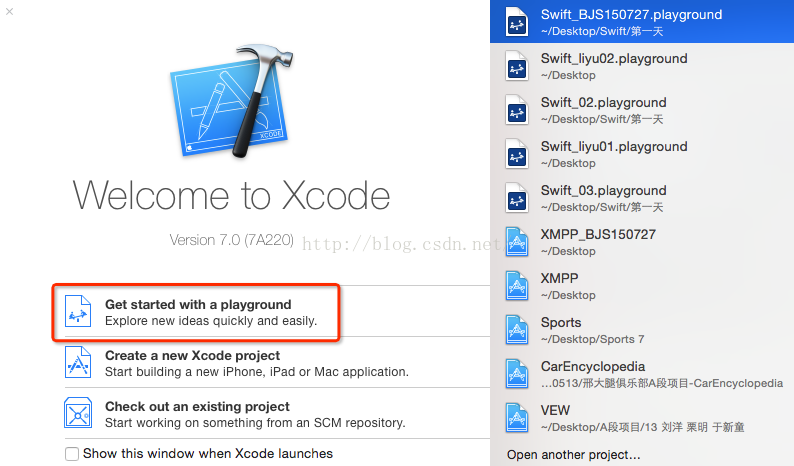
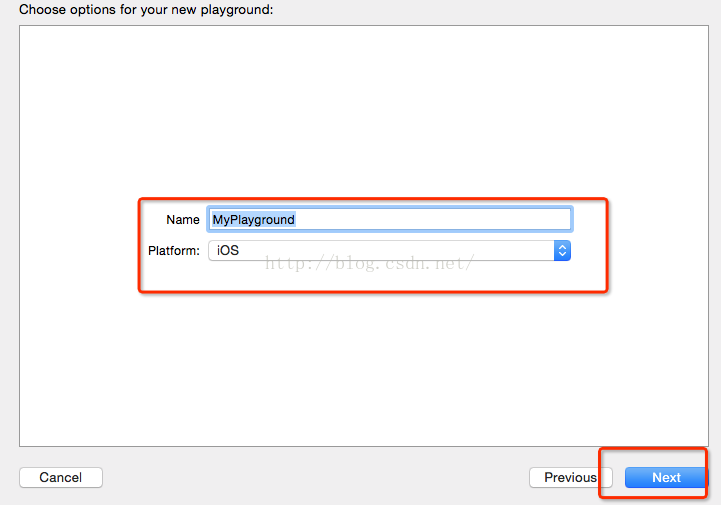













 3152
3152











 被折叠的 条评论
为什么被折叠?
被折叠的 条评论
为什么被折叠?








